


Los cupones no sólo son útiles para promocionar las ventas de su tienda, sino que también es la mejor forma de tratar a sus clientes ofreciéndoles diferentes paquetes y descuentos junto con recompensas.
Si estás interesado en usar cupones con WooCommerce, entonces tienes que permitirlo en WooCommerce. Este artículo proporcionará instrucciones paso a paso para la gestión de cupones en WooCommerce.
Abra WooCommerce, luego vaya a la Configuración y luego abra General y marque la casilla de verificación para Habilitar el uso de Cupones y luego guarde los cambios.
WooCommerce > Configuración > General > Habilitar uso de Cupones > Guardar cambios
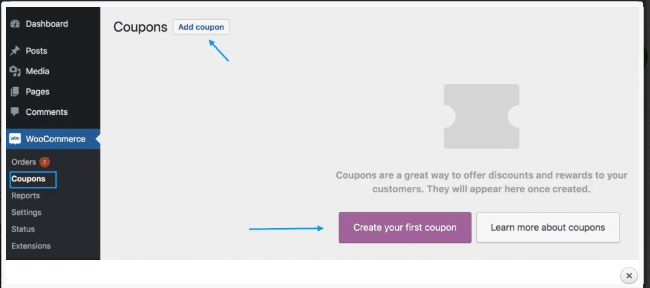
Figura 1 Configuración de los cupones
Para añadir un cupón, tienes que seguir unos pasos y estos son:
Paso 1: Abra WooCommerce y vaya a Cupones.
Paso 2: Puede crear un nuevo cupón haciendo clic en el botón Añadir cupón, o puede editar un cupón ya existente pasando el ratón por encima y haciendo clic en el botón Editar .
Figura 2 Añadir cupones
Hay dos campos obligatorios, que tienes que rellenar cuando añades un nuevo cupón y son:
Código del cupón: Este campo debe ser distintivo ya que se utiliza como identificador y luego es utilizado por el cliente cada vez que solicita un cupón.
Descripción: Es un campo opcional, que se utiliza para el propósito interno y contiene fechas de vigencia, promoción, compensación y un número de ticket.
Para añadir restricciones y limitaciones, hay tres secciones debajo de los datos del cupón: General, Restricciones de uso y Límites de uso.
Figura 3 Añadir nuevo cupón
En la sección General, hay cuatro campos: Tipo de descuento, Importe del cupón, Permitir envío gratuito y Fecha de caducidad del cupón.
Figura 4 Sección general
Para la sección de restricción de uso, existen los siguientes campos.
Gasto mínimo: Permite establecer el importe mínimo de subtotal que será necesario para utilizar el cupón.
Gasto máximo: Permite establecer el importe máximo del subtotal que será necesario al utilizar el cupón.
Sólo para uso individual: Si no desea utilizar este cupón con otros cupones, márquelo.
Excluye los artículos en oferta: Si quieres que los productos en oferta no tengan efecto de este cupón, entonces márcalo.
Productos: En este campo se incluirán aquellos productos sobre los que se quiera aplicar el cupón.
Excluir Productos: Aquellos productos sobre los que no quieres aplicar ese cupón o no los quieres en un carrito para descuento fijo en carrito.
Categorías de productos: Aquellos productos sobre los que quieres aplicar ese cupón y o quieres esos productos en el carrito para cualquier descuento.
Excluir categorías: Aquellos productos sobre los que no quieres ese cupón o los quieres en el carrito para cualquier descuento.
Correos electrónicos permitidos/restricciones de correo electrónico: Se requiere una dirección de correo electrónico que pueda utilizar un cupón y puede ser una o varias direcciones de correo electrónico. Esas direcciones de correo electrónico deben verificarse con la dirección de facturación del cliente.
Figura 5 Restricción de uso
Hay tres campos obligatorios para las limitaciones de uso. Estos son:
Límite de uso por cupón: Puede limitar el cupón; cuántos clientes pueden utilizar un cupón limitando la cantidad por cupón.
Limitar el uso a X artículos: Puedes restringir el cupón en el número de artículos y en cuántos productos se puede aplicar un cupón.
Límite de uso por usuario: también puede restringir la cantidad de uso de un cupón limitando a los clientes la cantidad que pueden utilizarlo.
Nota: Ahora que ha configurado todos los ajustes para su cupón, seleccione publicar y su cupón estará listo para ser utilizado.
Figura 6 Límites de uso
Después de publicar su cupón, póngalo a disposición de los clientes y anúncielo en las redes sociales.
Al realizar un pedido, puede añadir o eliminar sus cupones en la pantalla Editar, sólo tiene que memorizar su código de cupón.
Figura 7 Aplicación de cupones al pedido
¿Incidencia de los cupones en el cálculo de los impuestos?
En el cálculo de impuestos, los cupones se aplican al producto de antemano. Una vez aplicados los impuestos, el descuento se distribuye por igual entre todos los artículos del carrito en lugar de quitar una cantidad del coste total. De este modo se garantiza que los impuestos se cobren correctamente y no se vean afectados por el redondeo.
Cuando el cupón se aplica al coste de un artículo, normalmente ese descuento puede iniciar un problema de redondeo en la suma total del carrito. Por lo tanto, para evitar este problema, los valores de los cupones están en céntimos. A través de este importante costo, las cuestiones se manejan.

"*" indica campos obligatorios

"*" indica campos obligatorios

"*" indica campos obligatorios
Debe iniciar sesión para publicar un comentario.